Domanda
Problema: come correggere il codice di errore 0007 di Ticketmaster?
Ciao. Ho provato ad acquistare un biglietto per uno spettacolo tramite Ticketmaster e non importa quale posto provo, continuo a ricevere il codice di errore 0007. Questo è stato molto frustrante. Eventuali suggerimenti sarebbero apprezzati.
Risposta risolta
Ticketmaster è il più grande mercato di biglietti al mondo e leader globale nei prodotti e servizi di biglietteria fondato nel 1976. Offre la possibilità agli organizzatori di eventi di vendere facilmente i biglietti online attraverso la loro piattaforma. Sebbene il processo di prenotazione dei biglietti sia solitamente facile e diretto, alcuni utenti ricevono messaggi di errore che impediscono loro di acquistare i biglietti.
Un codice di errore, in particolare, ha fatto grattare la testa alle persone. Gli utenti segnalano che, indipendentemente dal posto che scelgono, ricevono questo messaggio:
Spiacenti, non è stato possibile elaborare la tua richiesta, riprova più tardi. Codice di errore: 0007
Il codice di errore 0007 significa che il processo di transazione per prenotare un posto sta impiegando troppo tempo per essere completato. Questo potrebbe essere causato dai cookie[1] e cache.[2] Sebbene siano piccoli, occupano spazio sul tuo computer. Se ce ne sono abbastanza memorizzati per un lungo periodo di tempo, potrebbero rallentare la velocità del tuo computer e di altri dispositivi.
Ecco perché dovresti provare a cancellare i cookie e la cache per correggere il codice di errore 0007 di Ticketmaster. Tuttavia, questo può essere un processo lungo se utilizzi molti browser. Uno strumento di manutenzione come ReimageLavatrice Mac X9 può farlo automaticamente per te con un clic di un pulsante. Inoltre, può correggere vari errori di sistema, file danneggiati e registro[3] problemi sul tuo dispositivo. Altrimenti, puoi procedere con la guida manuale di seguito.
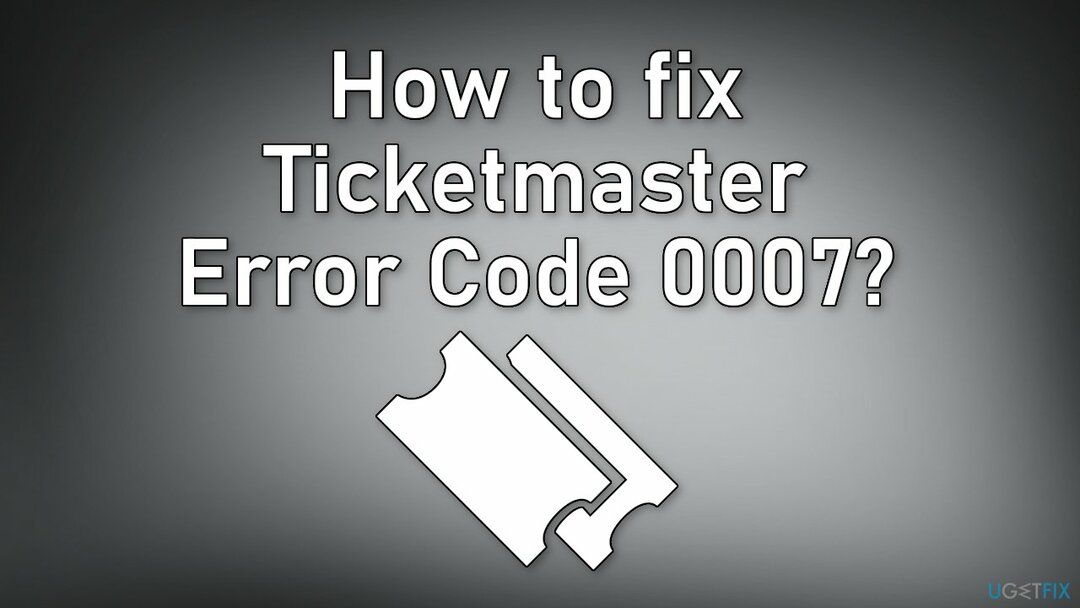
Soluzione: cancellare i cookie e la cache
Per riparare il sistema danneggiato, è necessario acquistare la versione con licenza di Reimage Reimage.
Cromo
- Avvia il Cromo browser e fai clic su tre ellissi verticali in alto a sinistra
- Espandere Altri strumenti e seleziona Cancella dati di navigazione
- Clicca su Disconnessione e imposta il Intervallo di tempo a Sempre
- Seleziona tutte le categorie spuntando le caselle e cliccando su Cancella i dati pulsante
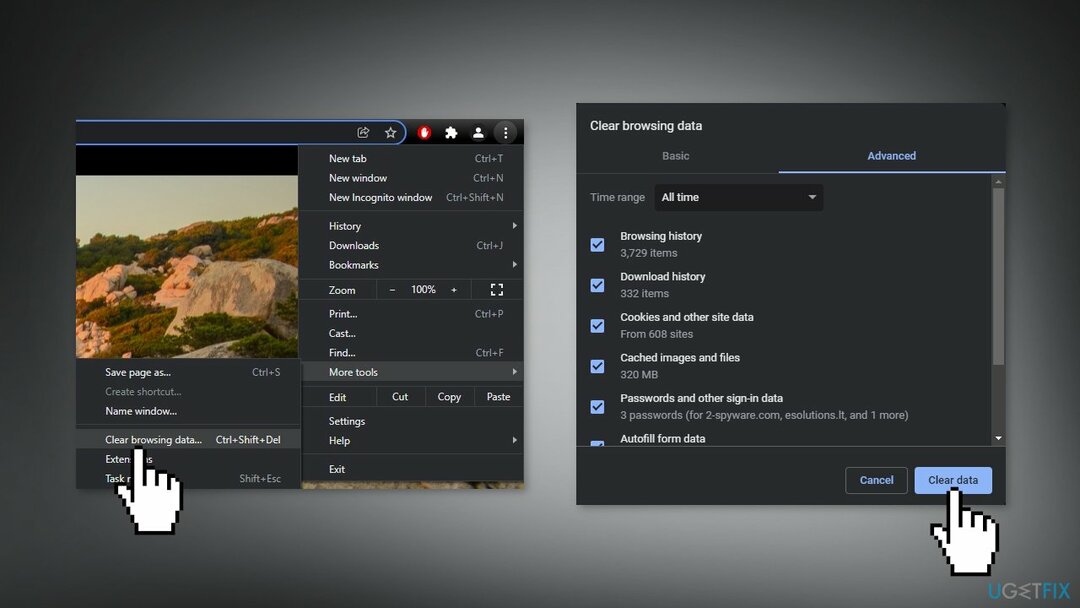
- LanciareCromo di nuovo e controlla se il codice di errore 0007 è stato risolto
MS Edge
- Avvia il Bordo browser e fare clic su tre ellissi verticali
- Aprire Impostazioni, e vai su Privacy, ricerca e servizi tab
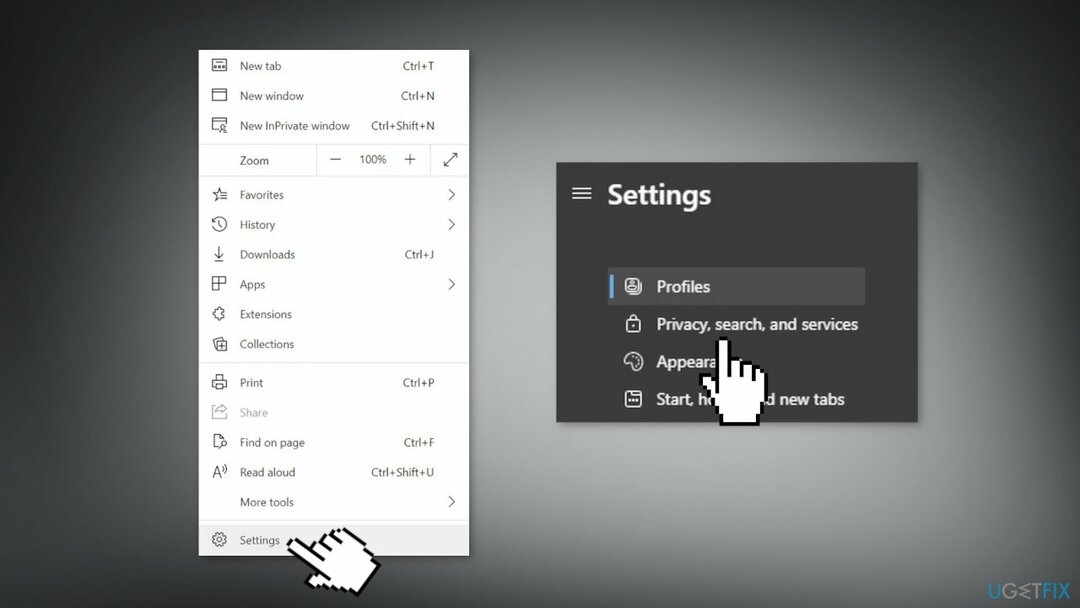
- Aprire Scegli cosa cancellare e clicca su Esci prima
- Impostare il Intervallo di tempo a Sempre e controlla tutte le categorie
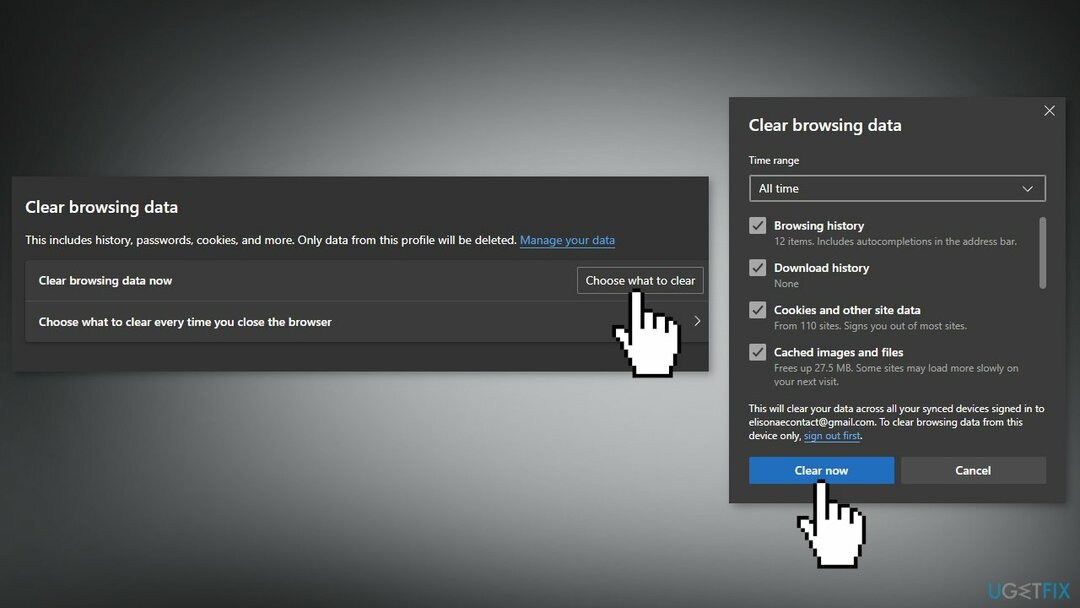
- Clicca sul Cancella ora pulsante e poi, riavvia Edge per verificare se il problema persiste
Firefox
- Fare clic sul pulsante del menu e selezionare Impostazioni
- Seleziona il Privacy e sicurezza pannello e vai a Cookie e dati del sito sezione
- Clicca il Cancella i dati… pulsante
- Dai un'occhiata Cookie e dati del sito e Contenuto Web memorizzato nella cache e premere Chiaro
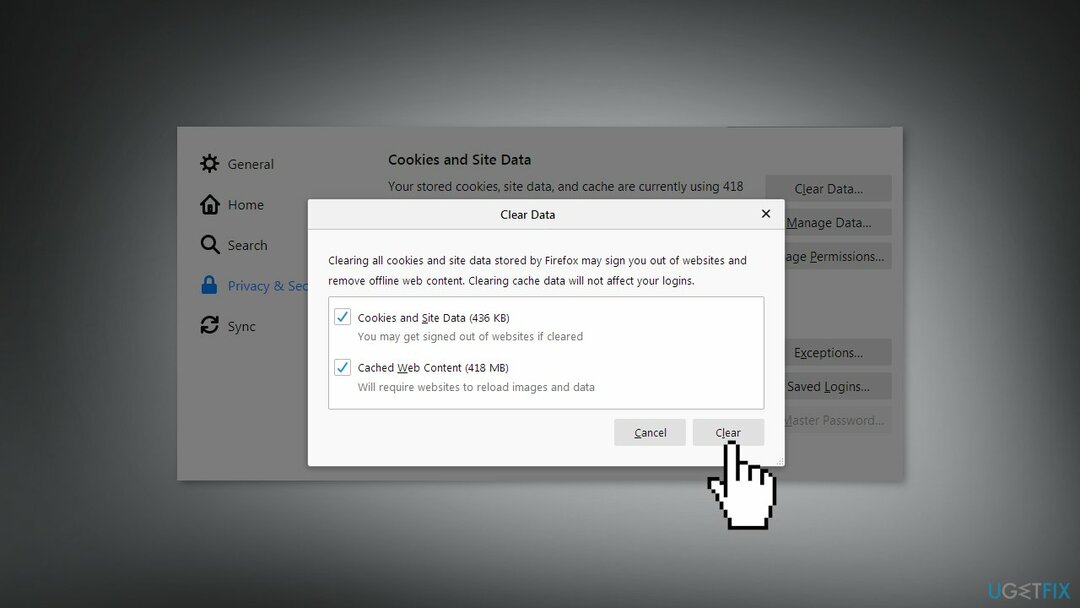
- Riaprire il browser e controlla se il problema persiste
Safari
- Apri Safari e in alto a sinistra dello schermo fai clic su Storia
- Nella parte inferiore del menu, scegli Cancellare la cronologia…
- Usa il menu a tendina per scegliere tutta la storia
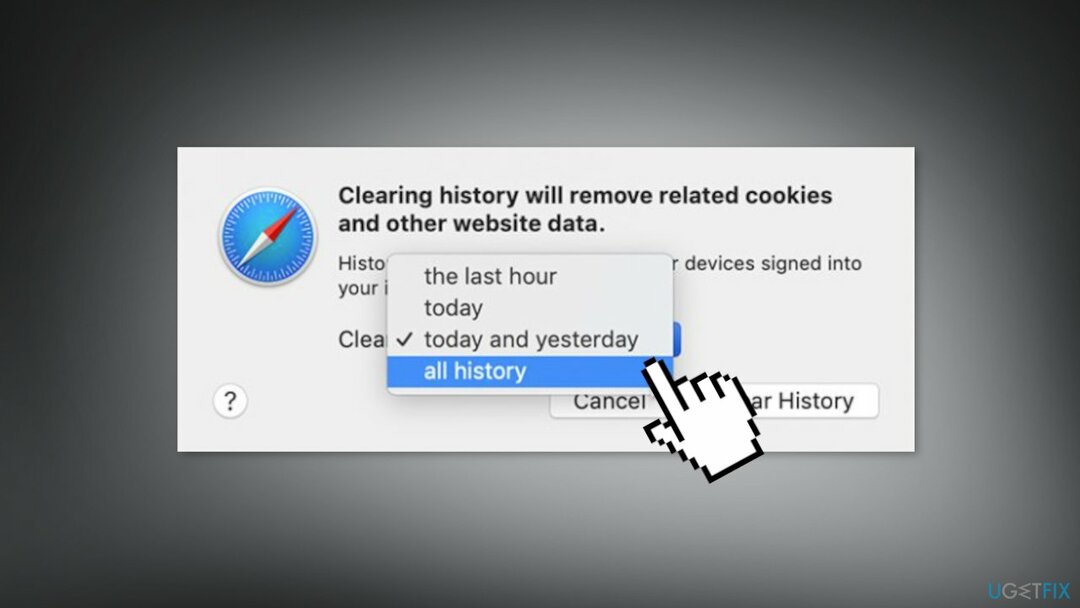
- Un'ultima volta, clicca su Cancellare la cronologia
- Chiudi Safari e avvialo di nuovo per verificare se l'errore viene ancora visualizzato
Ripara automaticamente i tuoi errori
Il team di ugetfix.com sta cercando di fare del suo meglio per aiutare gli utenti a trovare le migliori soluzioni per eliminare i loro errori. Se non vuoi lottare con le tecniche di riparazione manuale, usa il software automatico. Tutti i prodotti consigliati sono stati testati e approvati dai nostri professionisti. Gli strumenti che puoi utilizzare per correggere l'errore sono elencati di seguito:
Offerta
fallo ora!
Scarica correzioneFelicità
Garanzia
fallo ora!
Scarica correzioneFelicità
Garanzia
Se non sei riuscito a correggere il tuo errore utilizzando Reimage, contatta il nostro team di supporto per ricevere assistenza. Per favore, facci sapere tutti i dettagli che ritieni dovremmo sapere sul tuo problema.
Questo processo di riparazione brevettato utilizza un database di 25 milioni di componenti che possono sostituire qualsiasi file danneggiato o mancante sul computer dell'utente.
Per riparare il sistema danneggiato, è necessario acquistare la versione con licenza di Reimage strumento di rimozione malware.

Accedi a contenuti video con limitazioni geografiche con una VPN
Accesso privato a Internet è una VPN che può impedire al tuo provider di servizi Internet, il governo, e terze parti dal tracciamento online e ti consentono di rimanere completamente anonimo. Il software mette a disposizione server dedicati per torrenting e streaming, garantendo prestazioni ottimali e non rallentandoti. Puoi anche aggirare le restrizioni geografiche e visualizzare servizi come Netflix, BBC, Disney+ e altri servizi di streaming popolari senza limitazioni, indipendentemente da dove ti trovi.
Non pagare gli autori di ransomware: utilizza opzioni di recupero dati alternative
Gli attacchi di malware, in particolare i ransomware, sono di gran lunga il pericolo maggiore per le tue foto, i tuoi video, i tuoi file di lavoro o di scuola. Poiché i criminali informatici utilizzano un robusto algoritmo di crittografia per bloccare i dati, non possono più essere utilizzati fino a quando non viene pagato un riscatto in bitcoin. Invece di pagare gli hacker, dovresti prima provare a usare un'alternativa recupero metodi che potrebbero aiutarti a recuperare almeno una parte dei dati persi. Altrimenti, potresti anche perdere i tuoi soldi, insieme ai file. Uno dei migliori strumenti in grado di ripristinare almeno alcuni dei file crittografati: Recupero dati professionale.